获取 Microsoft Teams 实时活动的与会者参与报告
重要:
-
如前所述,Teams 直播活动将不再在 2024 年 9 月 30 日消失。 虽然我们仍建议 切换到 Teams 市政厅 以获取新功能和体验,但现在可以安排 2024 年 9 月之后的实时活动。
-
有关详细信息,请阅读 此博客文章 。
与会者参与报告显示加入和离开直播活动的人员、时间以及有关每个与会者体验的其他数据。 报告不包括观看事件录制或按需观看的人员。
注意: 与会者参与报告包含制片人和演示者以及所有其他与会者的此信息。
启用与会者参与报告选项
安排直播活动时,请务必选中“如何生成实时事件?”部分中的“与会者参与报告”旁边的框。 否则,不会生成报告。
方法如下:
-
在 Teams 中,从左侧面板中选择“日历

-
选择“ 新建会议 > 实时事件”。
-
添加会议标题、日期和时间信息以及其他详细信息。
-
邀请他人参加你的活动,然后选择“ 下一步”。
-
在“如何生成实时活动?”部分中,选中“与会者参与度报告”旁边的框。
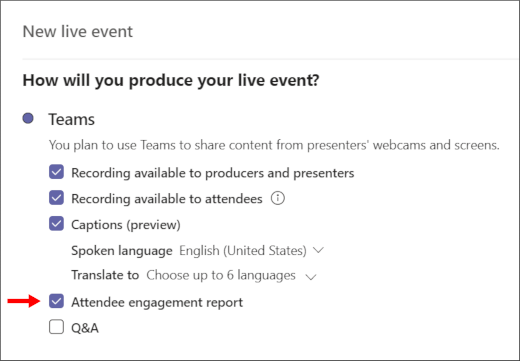
下载与会者参与报告
活动结束后,选择“直播活动资源”部分中“与会者参与报告”旁边的下载图标。
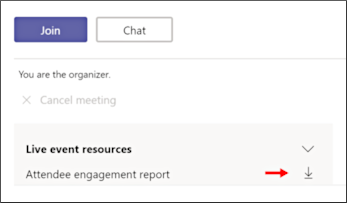
使用与会者参与报告
报表将以 .CSV (逗号分隔的值下载) 格式,可以在 Microsoft Excel 或任何支持 .CSV 格式的应用程序中打开。
报表中列出的值可以包括:
-
会话 ID: 每个会话的唯一标识符。 在下面的示例中,最后两行显示何时加入同一个会话 (开始) ,然后在) 结束 (结束。
-
参与者 ID: 电子邮件格式的会话用户名。 (根据实时事件设置和参与者,这可能是空白的。)
-
全名: 此会话中的参与者的名称。 (根据实时事件设置和参与者,这可能是空白的。)
-
UserAgent:标识参与者的浏览器。
-
UTC 事件时间戳: 显示 .CSV 中列出的每个项目的日期和时间。 项按发生时间按升序显示。
-
行动:指示参与者是加入还是离开直播活动。
-
作用: 指示参与者是与会者还是活动团队成员,例如制作人或演示者。
注意: 与会者参与报告中的可用字段可能有所不同。
在此示例中, akanbi@contoso.com 是事件团队成员。 她加入事件,然后按照以下示例中所示的时间离开事件 .CSV。
联接 操作 和离开 操作 都标有相同的 会话 ID ,以指示他们大约是同一个人。

注意: 匿名演示者不会包含在参与报告中。







